iOS 14 இல் இந்தப் புதிய தனியுரிமைக் கருவியைப் பற்றி அறிக
ஆப்பிள் எப்போதுமே பயனரின் தனியுரிமைக்கு வக்கீலாக இருந்து வருகிறது, மேலும் iOS 14 உடன், இந்த நிகழ்ச்சி நிரலை மேலும் மேம்படுத்த அவர்கள் இன்னும் பல அம்சங்களை அறிமுகப்படுத்தியுள்ளனர். புதிய OS இன் முன்னணியில் உள்ள முக்கிய பாடங்களில் ஒன்று பயனர்களின் தனியுரிமை மற்றும் அவர்களின் தரவைப் பாதுகாப்பதாகும்.
தனியுரிமை காட்டி, இருப்பிடம் மற்றும் புகைப்படங்கள் மீதான கூடுதல் கட்டுப்பாடு, கடவுச்சொல் பாதுகாப்பு போன்ற பல புதிய அம்சங்களுடன், உங்கள் தரவு முன்பு இருந்ததை விட பாதுகாப்பானது என்பதை நீங்கள் உறுதியாக நம்பலாம். ஆனால் இந்த குறிப்பிடத்தக்க மாற்றங்களின் நிழலில் ஒரு சிறிய புதிய அம்சம் கவனிக்கப்படாமல் போகலாம் - Wi-Fi தனியுரிமை. உங்கள் நெட்வொர்க் அமைப்புகளில் Wi-Fi தனியுரிமை எச்சரிக்கையை நீங்கள் கவனித்திருக்கலாம். அது என்னவென்று சரியாகப் பார்ப்போம்.
iOS 14 இல் Wi-Fi தனியுரிமை எச்சரிக்கை என்றால் என்ன
ஆப்பிள் iOS 14 இல் Wi-Fi தனியுரிமையை அறிமுகப்படுத்தியுள்ளது. ஒரு சாதனம் Wi-Fi நெட்வொர்க்குடன் இணைக்கும் போதெல்லாம், அது MAC (மீடியா அணுகல் கட்டுப்பாடு) முகவரியைப் பயன்படுத்தி தன்னை அடையாளம் காண வேண்டும். எல்லா நெட்வொர்க்குகளுடனும் இணைக்க எங்கள் சாதனம் எப்போதும் ஒரே MAC முகவரியைப் பயன்படுத்தும் போது, நெட்வொர்க் ஆபரேட்டர்கள் மற்றும் பிற பார்வையாளர்கள் (விளம்பரதாரர்கள் போன்றவை) உங்கள் செயல்பாடு மற்றும் இருப்பிடத்தைக் கண்காணிக்க முடியும்.
Wi-Fi தனியுரிமையுடன், உங்கள் உண்மையான MAC முகவரியை மறைத்து வைத்திருக்கும் ஒவ்வொரு நெட்வொர்க்குடனும் இணைக்க உங்கள் சாதனம் தனிப்பட்ட முகவரியைப் பயன்படுத்துகிறது. iOS 14 இல், நீங்கள் இணைக்கும் ஒவ்வொரு நெட்வொர்க்கிற்கும் ஒரு தனிப்பட்ட முகவரி உள்ளது. மேலும் இந்த தனிப்பட்ட முகவரி அந்த நெட்வொர்க்கிற்கு மட்டுமே தனித்துவமானது. எனவே, உங்கள் சாதனத்தின் வைஃபை டிராக்கிங்கைக் குறைக்கிறது.
தனிப்பட்ட முகவரி இயக்கப்படாதபோது, நெட்வொர்க் “வைஃபை தனியுரிமை எச்சரிக்கை” செய்தியைக் காண்பிக்கும்.
Wi-Fi தனியுரிமை எச்சரிக்கையை எவ்வாறு சரிசெய்வது
இந்த பிழையை சரிசெய்வது மிகவும் எளிதானது. உங்கள் ஐபோனில் அமைப்புகள் பயன்பாட்டைத் திறந்து, வைஃபை அமைப்புகளைத் திறக்க ‘வைஃபை’ என்பதைத் தட்டவும்.
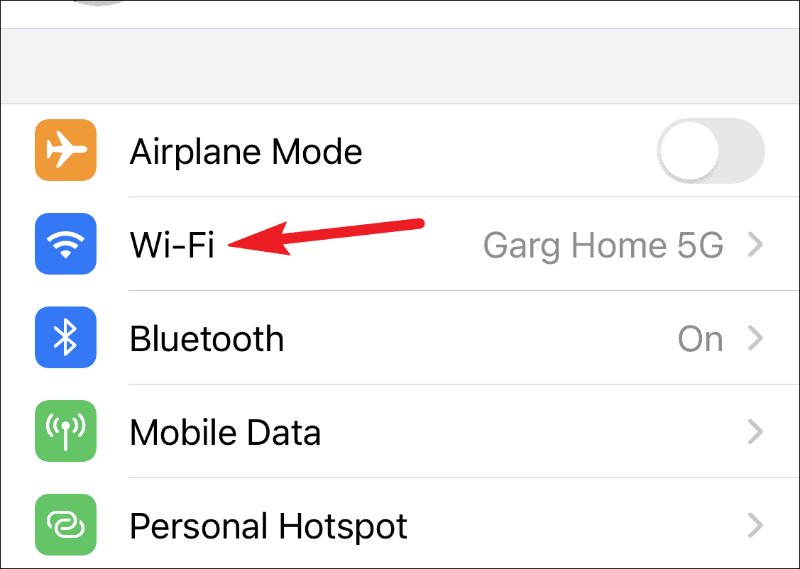
இப்போது, அதன் பண்புகளைத் திறக்க நெட்வொர்க் பெயரைத் தட்டவும்.
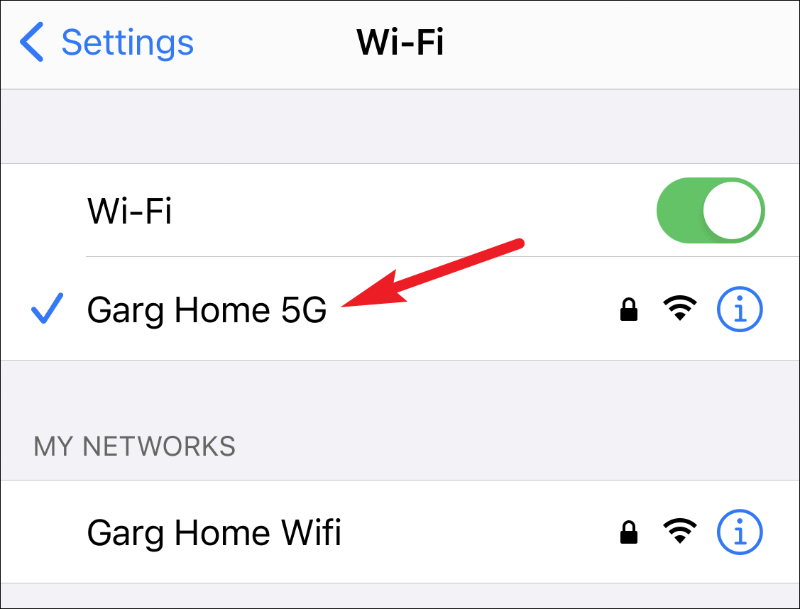
பின்னர், 'தனிப்பட்ட முகவரி'க்கான மாற்று என்பதை இயக்கவும்.
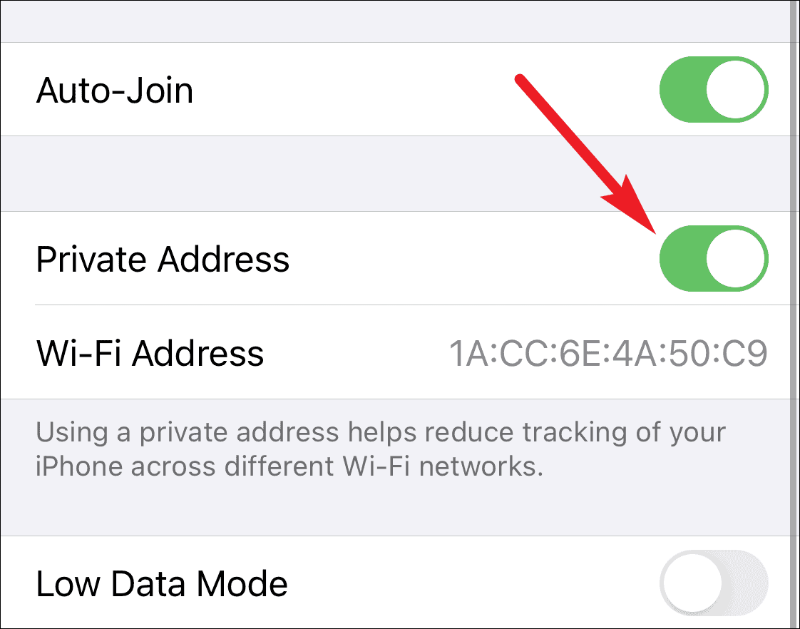
தனிப்பட்ட முகவரியை இயக்கிய பிறகு, வைஃபையில் மீண்டும் இணைய வேண்டும். வைஃபை அமைப்புகளுக்குச் சென்று சேர, நெட்வொர்க் பெயரை மீண்டும் தட்டவும். நீங்கள் நேரடியாக அதில் சேர வேண்டும். உங்களால் முடியாவிட்டால், உங்கள் வைஃபையை ஆஃப் செய்துவிட்டு, மீண்டும் ஆன் செய்து அதில் சேரவும்.
பெரும்பாலான நெட்வொர்க்குகள் தனிப்பட்ட முகவரியுடன் சேர அனுமதிக்கின்றன. ஆனால் சில நேரங்களில் நீங்கள் ஒரு தனிப்பட்ட முகவரியுடன் பிணையத்தில் சேர முடியாமல் போகலாம் அல்லது நீங்கள் நெட்வொர்க்கில் சேரலாம், ஆனால் அது இணைய அணுகலை அனுமதிக்காது. இதுபோன்ற சந்தர்ப்பங்களில், பிணையத்துடன் இணைக்க தனிப்பட்ட முகவரிக்கான அமைப்பை நீங்கள் முடக்க வேண்டும். இது தவிர, நெட்வொர்க்குகள் முழுவதும் உங்கள் சாதனத்தின் வைஃபை டிராக்கிங்கைக் கட்டுப்படுத்த எப்போதும் தனிப்பட்ட முகவரியைப் பயன்படுத்தவும்.
